
Windows10の高速スタートアップは解除が良い
最近、ご相談が多い内容で「パソコンを初期化しても起動や再起動を行うと正常に起動せずにシステム復旧になってしまう」との事。これはパソコンの構成や電源周りの環境によっても大きく影響するものであって物理的な問題ではない事があります。
それはWindows10の独自仕様となる「高速スタートアップ」が有効になっている事が原因ではないかとSNS上でも言われております。そこで今回はこの高速スタートアップを無効にする方法を使って起動時の安定化を図る事を目的にご説明を進めたいと思います。
設定は簡単です
以下の手順で「高速スタートアップ」を簡単に無効に出来ます。
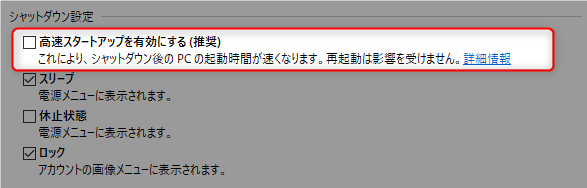
高速スタートアップを無効に設定する方法
これで再起動を数回行って頂くなどして、不具合などが発生しなければひとまずこのままでWindowsを使用してみて下さい。もしこれらの設定を行っても起動時に不具合が発生する場合は、各種アプリケーションソフトやドライバを見直す必要がありますので、Windows10のクリーンインストールを行った後にもう一度検証してみて下さい。
更にこれでも不具合が発生する場合は、物理的な問題としてハードウェア周辺機器を疑うべきかと考えます。順番にUSBメモリや外付けハードディスクなど、全ての周辺機器取り外してお試し頂き、これでも解決しない場合はSSDやHDDの記憶媒体を交換してみるなどのステップとなります。
いざパソコンを使用しようとしたときにお困りになるのは勘弁、という方は早めに対処した方が良いかもしれませんね。







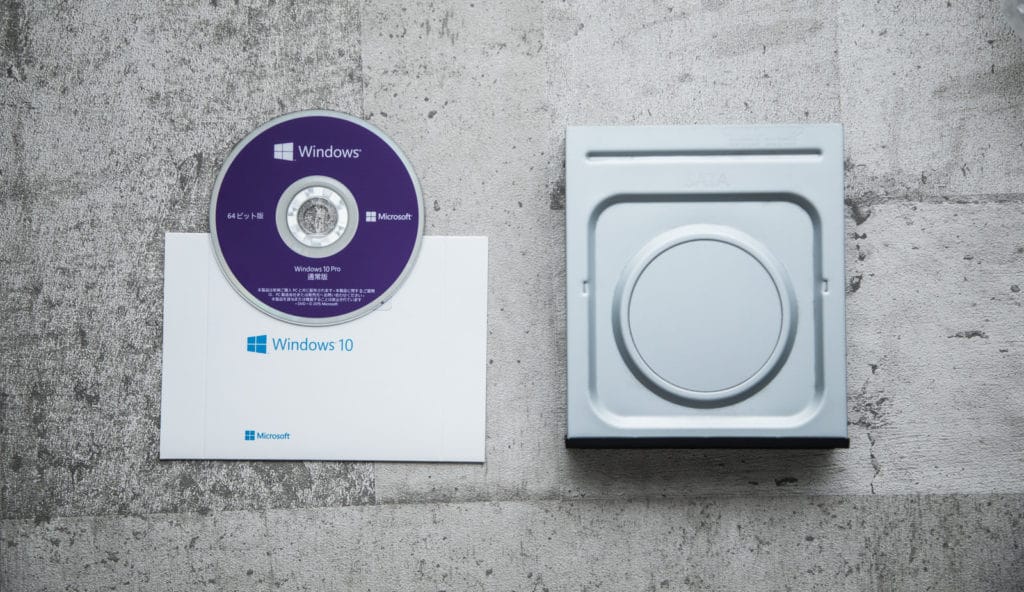








2.「電源の追加設定」をクリック
3.「電源ボタンの動作を選択する」をクリック
4.「現在利用可能ではない設定と変更します」をクリック
5.「高速スタートアップを有効にする(推奨)」のチェックを外す
6.「変更の保存」ボタンをクリックして終了